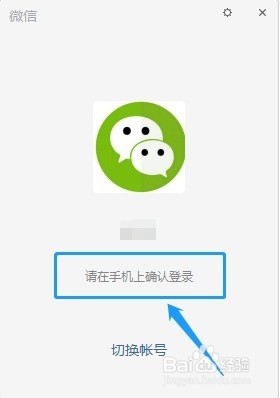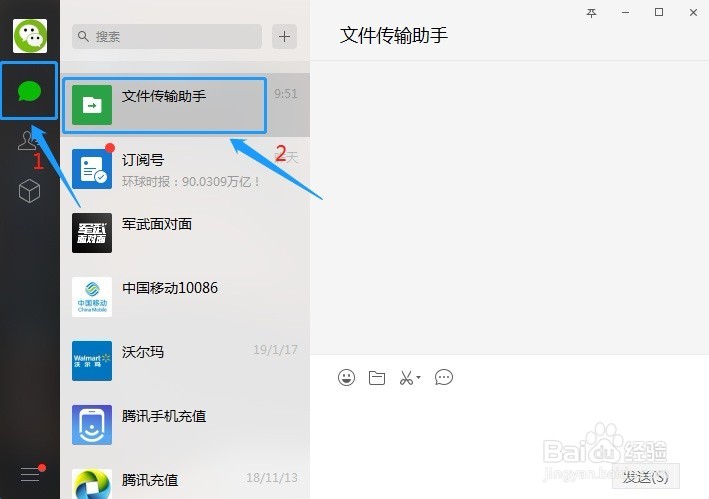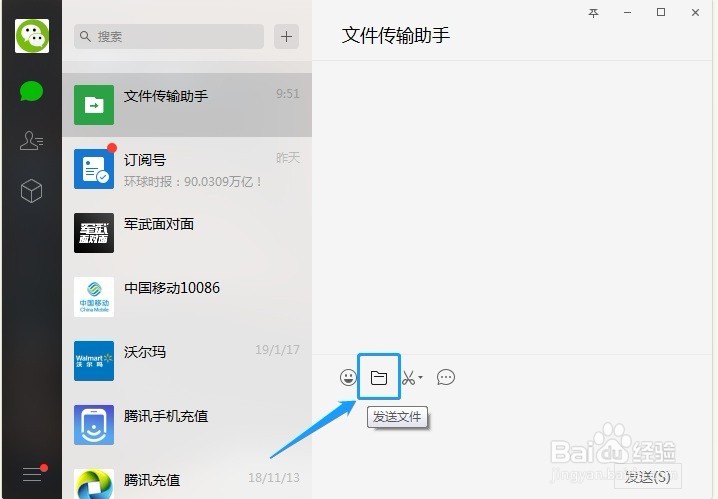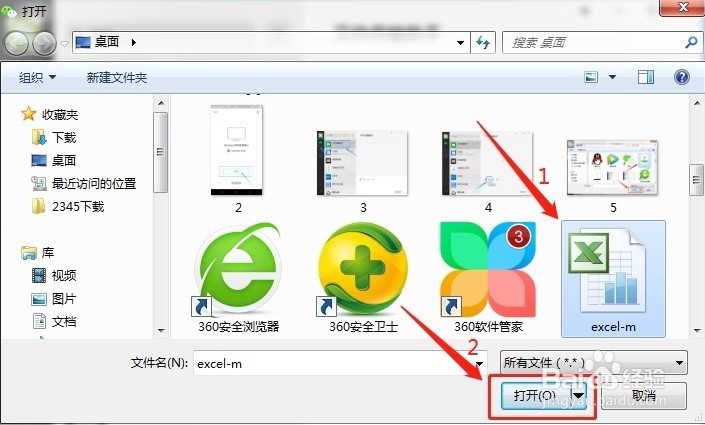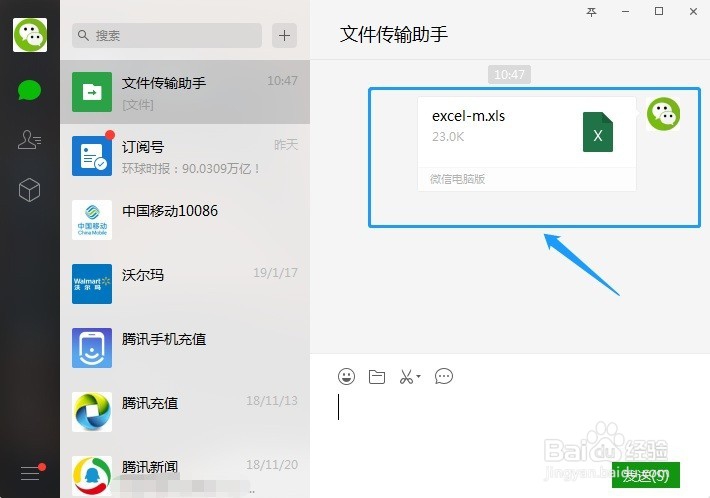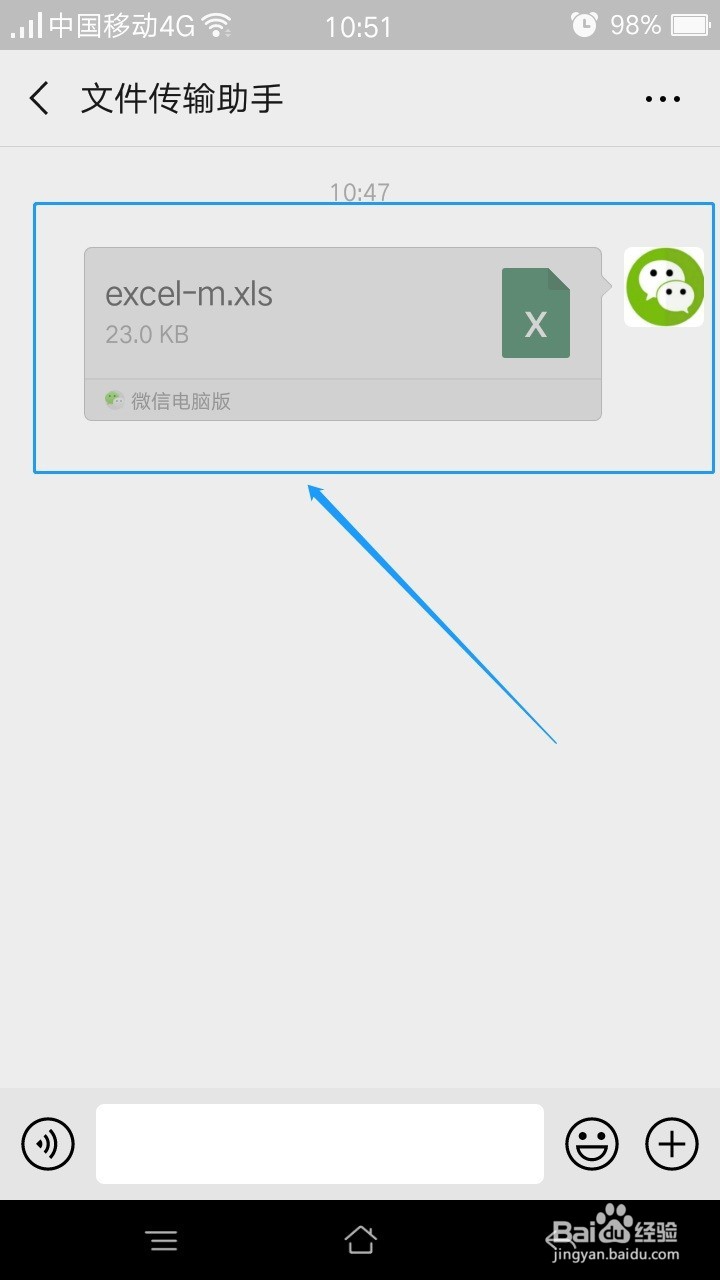用微信的文件传输助手把电脑中文件传给手机
在没有数据线连接的情况下,我们可以用微信的【文件传输助手】在电脑和手机之间互传文件、相片、视频等内容,下面介绍把电脑中文件传到手机的方法。
工具/原料
硬件:电脑、手机。
软件:电脑版微信,手机版微信。
把电脑中的文件传给手机
1、在电脑上安装微信软件,双击桌面微信的快捷方式图标,在登录界面点击【登录】按钮,此时黢茕茚痔界面上会提示:“请在手机上确认登录”。
2、在手机上运行微信,在【Windows 微信登录确认】界面点击【登录】按钮,确认登录。
3、电脑微信登录成功,首先点击界面左侧【聊天】图标,然后点击聊天栏内的选项【文件传输助手】。
4、在【文件传输助手】界面下方,点击【发送文件】图标。
5、在【打开】文件界面,选择我们要发送的文件,然后点击【打开】按钮。
6、在【文件传输助手】界面中,点击【发送】按钮。
7、此文件已成功从电脑传到手机。
8、登录手机微信,进入【文件传输助手】界面,点击此文件,可以查看和接收保存文件。
声明:本网站引用、摘录或转载内容仅供网站访问者交流或参考,不代表本站立场,如存在版权或非法内容,请联系站长删除,联系邮箱:site.kefu@qq.com。
阅读量:53
阅读量:39
阅读量:66
阅读量:70
阅读量:79